Więcej wskazówek, jak w pełni wykorzystać Amazon Fire HD 10
Mobilny Ogień Hd 10 Amazonka / / March 19, 2020
Ostatnia aktualizacja dnia

Jeśli dopiero zaczynasz przygodę z tabletem Fire od Amazon, oto kilka rzeczy, które możesz zrobić, aby w pełni wykorzystać możliwości najnowszych modeli.
Nowy tablet Amazon, Fire HD 10, jest tańszą wersją swoich poprzedników i oferuje znacznie ulepszone wrażenia. Zawiera ulepszony wyświetlacz 1080p, zestaw głośnomówiący Alexa i nową niską cenę. Jeśli dopiero zaczynasz przygodę z tabletem Fire, oto kilka rzeczy, które możesz zrobić, aby w pełni wykorzystać doświadczenie. Pamiętaj, że te wskazówki będą działać również z mniejszymi rozmiarami nowoczesnych tabletów. Aby uzyskać dodatkowe porady i wskazówki, zapoznaj się z naszym poprzednim artykułem na temat pierwsze kroki z tabletem Fire.
Zmień nazwę tabletu Fire
Wszystkie urządzenia Amazon są dość niedrogie, a jeśli jesteś fanem, prawdopodobnie masz kilka w domu. Jeśli masz kilka, dobrze jest mieć opisową nazwę dla każdego tabletu w porównaniu z domyślną „Brian's 2”nd Ogień". Pomaga to śledzić urządzenia w ruchliwej sieci domowej i ułatwia zarządzanie urządzeniami na stronie „Moje urządzenia” w witrynie Amazon. Aby zmienić nazwę tabletu, przejdź do
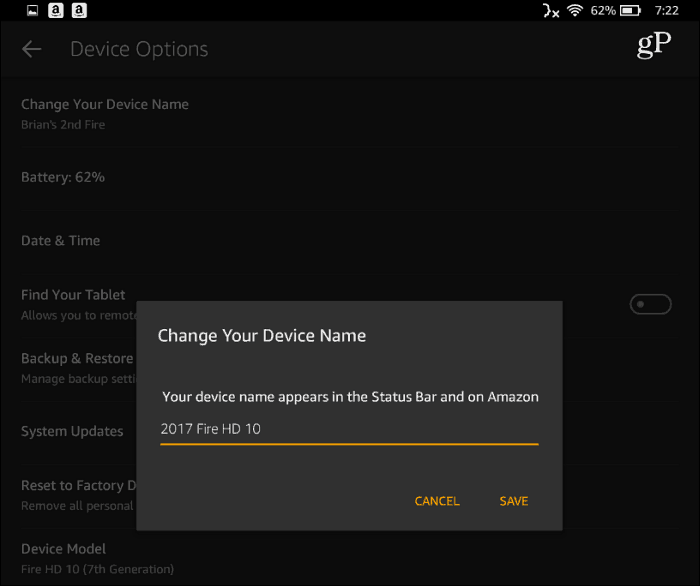
Włącz niebieski odcień
Większość urządzeń w dzisiejszych czasach ma narzędzie, które odfiltruje niebieskie światło, które może cię utrzymać w nocy. Na przykład w Windows 10 istnieje funkcja o nazwie Niebieskie światło i na iOS to się nazywa Nocna zmiana. Aby go włączyć, przesuń palcem od góry ekranu w dół i dotknij ikony Niebieskiego cienia. Ekran zmieni kolor i możesz dostosować kolor za pomocą suwaka. Aby uzyskać większą kontrolę nad tym, przejdź do Ustawienia> Wyświetlacz> Niebieski odcień. Tam możesz dostosować kolor i jasność oraz ustawić harmonogram, aby aktywował się automatycznie.
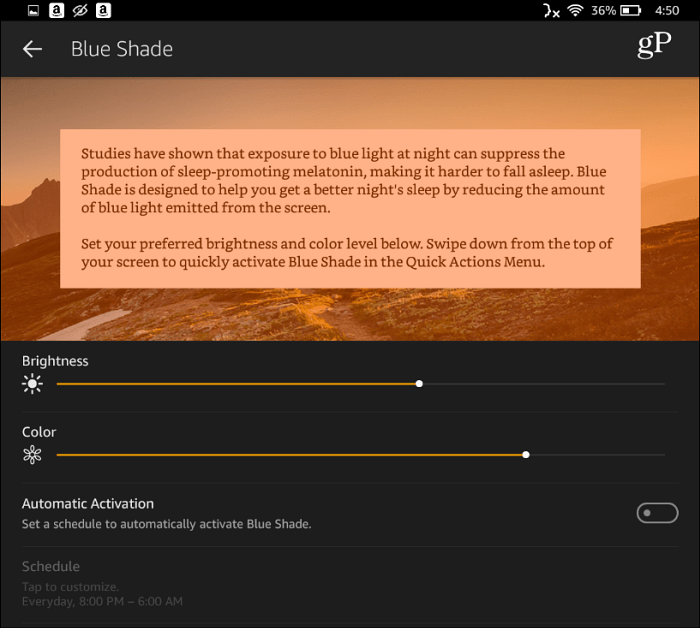
Wyłącz reklamy na ekranie blokady
Podczas gdy Amazon sprzedaje swoje tablety Fire w przystępnej cenie, chyba że płacisz dodatkowo w momencie zakupu, są one wyposażone w reklamy włączone na ekranie blokady. Reklamy dotyczą zazwyczaj innych rodzajów produktów i usług Amazon. Możesz wyłączyć reklamy, ale anulowanie subskrypcji będzie kosztować dodatkowe 15 USD. Zaloguj się do swojego konta Amazon na innym komputerze i przejdź do Twoja strona Urządzenia. Teraz znajdź swój tablet na liście i kliknij przycisk obok niego. Zobaczysz, że urządzenie jest subskrybowane w ofertach specjalnych i reklamach - kliknij link Edytuj.
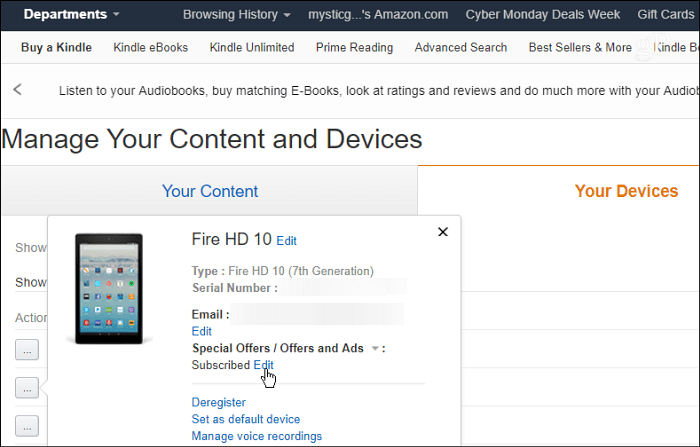
Następnie wybierz przycisk, aby anulować subskrypcję. Pamiętaj, że zostanie naliczona opłata 15 USD plus podatek, niezależnie od tego, czy jesteś Najwyższy członek albo nie. Mimo to warto, jeśli nie jesteś fanem reklam i chcesz, aby zniknęły na dobre.
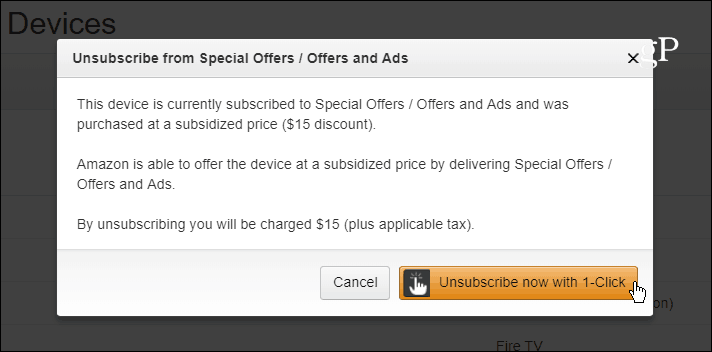
Prywatne przeglądanie stron internetowych
Wszystkie nowoczesne przeglądarki internetowe oferują prywatne przeglądanie. Google nazywa to „Incognito”Dla Chrome i Microsoft nazywa to„ InPrivate ”z Edge w systemie Windows 10. Przeglądarka Silk na tablecie Fire oferuje również ten sam rodzaj prywatnego przeglądania. Uruchom przeglądarkę Silk i naciśnij przycisk opcji (trzy pionowe kropki) w prawym górnym rogu i wybierz opcję Enter Private Browsing lub dotknij go ponownie, aby powrócić do zwykłych kart. Będziesz wiedział, że przeglądasz w trybie prywatnym, ponieważ tło Jedwabiu zmienia kolor na ciemnoszary.
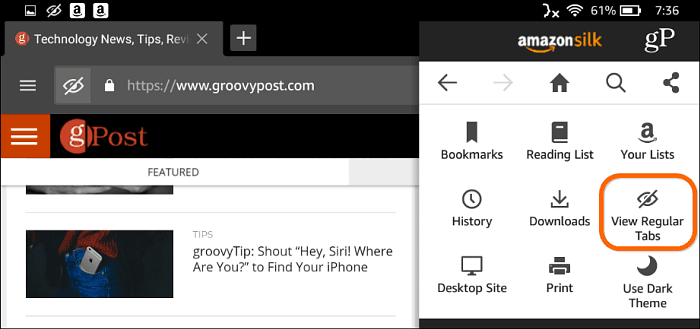
Zmień tapetę
Jeśli chcesz nieco urozmaicić różne rzeczy, możesz zmienić tło ekranu głównego na inną tapetę. Aby to zrobić, przejdź do Ustawienia> Wyświetlacz> Tapeta. Tam możesz wybrać spośród różnych opcji domyślnych lub użyć jednego ze swoich zdjęć (Wybierz obraz) jako tła.
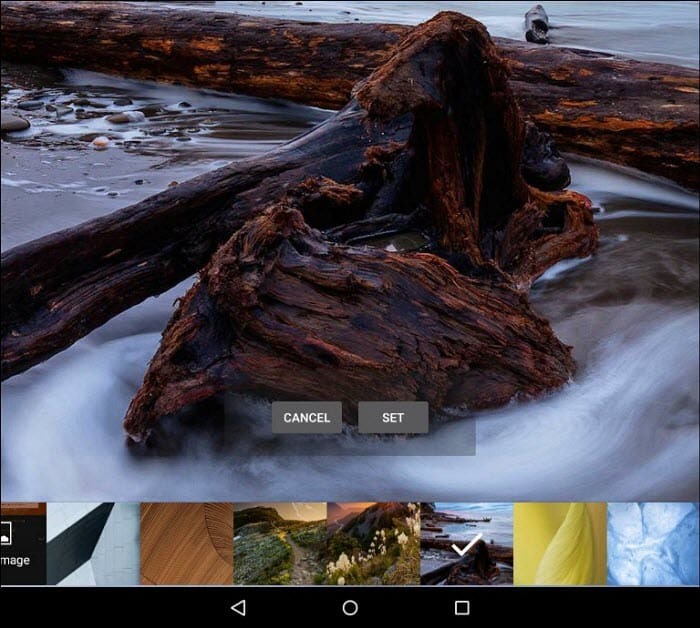
To tylko kilka wskazówek, dzięki którym zaczniesz uzyskiwać więcej z Internetu Amazon Fire HD 10 i inne nowoczesne tablety Fire od Amazon. Jakie są twoje ulubione porady lub wskazówki dotyczące tabletu rozrywkowego Amazon? Daj nam znać w sekcji komentarzy poniżej.

